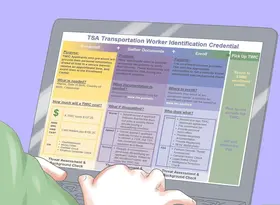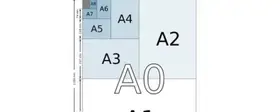怎么在Adobe Illustrator中创建表格
答案未评审
修改时间
浏览量

在Adobe Illustrator中创建表格是一种常见的图形设计任务,它可以帮助您快速制作出具有结构性和易读性的数据报表、图表和排版页面等。以下是在Adobe Illustrator中创建表格的步骤:
- 打开新文档
在Adobe Illustrator中,打开一个新文档并选择适当的页面大小和方向。
- 创建表格外框
使用矩形工具或线段工具,在画布中绘制表格的外框。按住Shift键可保持矩形或线段的正方形或直线状态。确保表格的边框颜色和线条粗细符合您的要求。
- 添加表头和标题行
在表格的顶部添加表头和标题行,并使用文字工具填写相关信息。您可以使用不同的字体、颜色和大小来区分不同的单元格,并增强表格的视觉效果。
- 绘制行和列分隔线
使用线段工具或路径分割工具,在表格内绘制行和列分隔线。确保分隔线与表格边框对齐,并使用合适的颜色和粗细来区分不同部分。
- 填入数据
使用文字工具在表格中填写数据。根据需要调整字体、颜色、对齐方式和间距等。
- 调整表格布局
根据需要调整表格的布局,包括单元格大小、行高、列宽和表格边距等。您可以使用选框工具或直接调整单元格的大小来完成这些任务。
- 格式化表格样式
最后,根据需要格式化表格样式,例如更改字体、颜色、背景色和样式等。您还可以添加阴影、渐变和透明度效果等,以增强表格的设计效果。
总之,在Adobe Illustrator中创建表格是一项简单而有用的任务,只需要遵循以上步骤即可。请注意表格的结构、易读性和视觉效果,并根据需要调整表格布局和样式。通过这些指南和建议,您可以在Adobe Illustrator中轻松创建出高质量的数据报表、图表和排版页面等。